
Kannettavat sovellukset tarjoavat tiettyjä etuja perinteisiin vastaaviin. Ne ovat kevyitä, ja niiden avulla voit siirtyä tietokoneiden välillä samalla kun viet sovelluksesi ja asetuksesi mukanasi. Tästä syystä he ovat erilaisia ja miksi joskus - mutta eivät aina - hyvä valinta.
Kuinka tavalliset sovellukset asennetaan
LIITTYVÄT: Mikä on Windowsin ProgramData-kansio?
Ymmärtääksesi, mikä tekee sovelluksesta kannettavan, voi olla hyödyllistä ensin tarkastella nopeasti, miten perinteiset sovellukset asennetaan Windowsiin. Kun asennat sovelluksen Windowsiin, asennustiedostot menevät useisiin eri paikkoihin. Suurin osa sovelluksen tiedostoista kopioidaan yleensä yhteen kansioon jonnekin C: \ Program Files -kansioon. Tiedostot, jotka sisältävät asetuksia, jotka koskevat kaikkia sovelluksen käyttäjiä, voidaan luoda ProgramData-kansio .
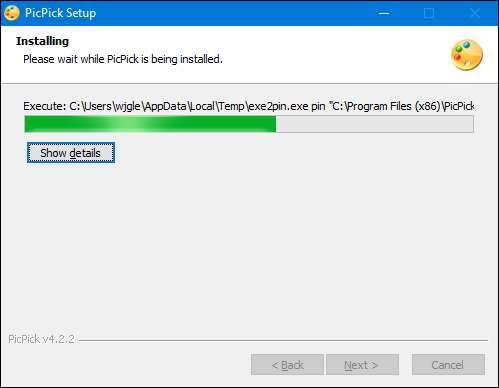
Tietokoneen eri käyttäjätilejä koskevat asetukset tallennetaan tiedostoihin, jotka on luotu piilotettuun AppData-kansioon kunkin tilin käyttäjäkansiossa. Suurin osa sovelluksista luo Windows-rekisteriin merkintöjä, joissa voi olla myös erilaisia kokoonpanoasetuksia. Ja monet sovellukset hyödyntävät jaettuja koodikirjastoja, jotka asennetaan esimerkiksi .NET-kehys ja Visual C ++ -jakelukelpoiset .
LIITTYVÄT: Mikä on Microsoft .NET Framework ja miksi se asennetaan tietokoneelleni?
Tällä toimintojen erottamisella on selkeät edut. Useat sovellukset voivat jakaa rekisterimerkintöjen tai jaettujen koodikirjastojen sisältämiä tietoja estäen tarpeettoman päällekkäisyyden. Käyttäjäkohtaisten asetusten tallentaminen yhteen paikkaan ja järjestelmänlaajuisten asetusten tallentaminen toiseen paikkaan tarkoittaa, että sovellukset voivat hyödyntää paremmin useita erilaisia Windows-ominaisuuksia, jotka on suunniteltu monen käyttäjän järjestelmälle. Ensinnäkin kukin käyttäjä voi luottaa siihen, että omat asetuksensa ladataan, kun he käynnistävät sovelluksen vain siksi, että he ovat kirjautuneet sisään omalla Windows-tilillään. Ominaisuudet, kuten tiedosto- ja jakamisoikeudet, on rakennettu tähän rakenteeseen. Ja kun kaikki ohjelma-asetukset on tallennettu määrätyille alueille, järjestelmän varmuuskopiointi on luotettavampaa.
Joten, mikä on kannettava sovellus ja miksi voisin käyttää sitä?
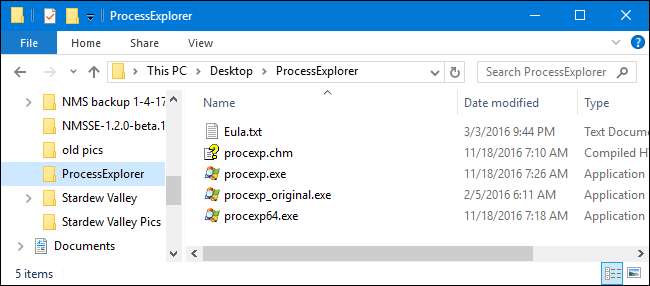
Kannettava sovellus on yksinkertaisesti sellainen, joka ei käytä asennusohjelmaa. Kaikki sovelluksen suorittamiseen tarvittavat tiedostot sijaitsevat yhdessä kansiossa, jonka voit laittaa mihin tahansa järjestelmään. Jos siirrät kansion, sovellus toimii edelleen samalla tavalla. Kannettavan sovelluksen asentamisen sijaan lataat sen yleensä ZIP-tiedostona, purat sen ZIP-kansioon ja suoritat sovelluksen suoritettavan tiedoston. Jos sovelluksen avulla voit tallentaa asetuksia, nämä asetukset tallennetaan tiedostoihin suoraan samaan kansioon.
Kannettavien sovellusten merkittävin etu on itsestään selvä - ne ovat kannettavia. Kiinnitä ne esimerkiksi USB-asemaan, jolloin voit kuljettaa niitä tietokoneesta toiseen. Ne eivät jätä jalanjälkeä tietokoneille, joissa käytät niitä. Kaikki, mukaan lukien kaikki tallentamasi asetukset, tallennetaan suoraan kannettavan sovelluksen kansioon USB-asemalle. Se on hyvin samanlainen kuin tapa, jolla asiat menivät takaisin MS-DOS: n ja Windows 3.1: n päivinä.
Kannettavista sovelluksista voi olla hyötyä, vaikka et liikkuisikaan tietokoneiden välillä. Ensinnäkin, ne jättävät pienemmän jalanjäljen tietokoneellesi. Ne ovat yleensä kevyempiä kuin useimmat asennettavat sovellukset, koska niitä ei tarvitse asentaa. Voit synkronoida ne (yhdessä niiden asetusten kanssa) muihin tietokoneisiin käyttämällä jotain Dropboxia. Tai voit käyttää sovellusta vain kerran ilman, että sinun tarvitsee huolehtia siitä, että se jättää kouristuksia järjestelmään.
Toki, on aina sovelluksia, jotka sinun on asennettava. Ne ovat joko liian suuria tai hienostuneita toimiakseen kannettavana sovelluksena, tai heidän on käytettävä hyväkseen Windowsin monikäyttäjien tai suojauksen ominaisuuksia. Mutta monissa sovelluksissa on molempia makuja, mikä tarkoittaa, että voit valita asentajan ja ZIP-tiedoston välillä, kun lataat sen.
LIITTYVÄT: Käyttäjätilien valvonnan ymmärtäminen Windows 7: ssä
Tietenkin kannettavien sovellusten käytössä on joitain haittapuolia. Windows Käyttäjätilien hallinta (UAC) eivät toimi kannettavissa sovelluksissa samalla tavalla kuin asennetuissa sovelluksissa, mikä tarkoittaa, että niihin kohdistuu muita kuin hallinnollisia prosesseja. Voisit pitää tätä sekä ylös- että huonona puolena. Yläpuolena on, että jos tarvitset kannettavaa sovellusta, voit todennäköisesti käyttää sitä, vaikka olisit verkossa - esimerkiksi työssä - missä et voi asentaa normaalia sovellusta. Haittapuoli on, että IT-osasto ja kaikki heidän asettamansa suojausprotokollat saattavat olla vähemmän tehokkaita.
Toinen kannettavien sovellusten haittapuoli on, että niitä ei yleensä rakenneta usean käyttäjän mielessä. Tämä ei todennäköisesti ole iso juttu, koska luot todennäköisesti kannettavan aseman, jota voit kuljettaa vain itsellesi. Mutta jos useiden käyttäjien on käytettävä sovellusta, heidän on joko käytettävä samoja asetuksia tai sinulla on oltava useita kopioita sovelluskansiosta kannettavassa asemassasi.
LIITTYVÄT: Täytyykö sinun todella poistaa USB-muistitikku turvallisesti?
Lopuksi, jos käytät kannettavia sovelluksia USB-asemasta, sinun kannattaa olla erityisen varovainen poista asema oikein sen sijaan, että vain vedät sen ulos. Muussa tapauksessa voit vioittaa sovelluksia tai aiheuttaa asetusten tallentamisen väärin. Voit jopa törmätä tähän ongelmaan tietokoneissa, jotka eivät käsittele USB-asemia hyvin, kun ne siirtyvät lepotilaan tai horrostilaan. Se on vähemmän ongelma nykyaikaisissa tietokoneissa kuin aiemmin, mutta nykyään on edelleen tietokoneita, jotka eivät kestä nukkumista hyvin.
Siitä huolimatta kannettavien sovellusten edut ovat yleensä suuremmat kuin haitat - varsinkin jos vaihdat paljon eri tietokoneille.
Millaisia kannettavia sovelluksia on saatavilla?
LIITTYVÄT: Parhaat ilmaiset kannettavat sovellukset Flash Drive -työkalupakettiisi
Jos ajattelet kannettavia sovelluksia enimmäkseen järjestelmän apuohjelmien teknisenä tukena, ihmiset saattavat olla yllättyneitä siitä, että siellä on kaikenlaisia kannettavia sovelluksia. Voit lukea joukosta heitä oppaastamme parhaat ilmaiset kannettavat sovellukset flash-aseman työkalupakille . Löydät varmasti järjestelmän apuohjelmat, mutta myös sovelluksia melkein kaikkiin tarpeisiisi - tuottavuuteen, viestintään, grafiikkaan ja kuvien katseluun sekä paljon muuta.
Kaikkien näiden erillisten sovellusten lisäksi voit myös ladata sovelluspaketteja, jotka voit asentaa USB-asemaan. Nämä sviitit tarjoavat yleensä Käynnistä-valikkotyylin käynnistysohjelman sovellusten käyttöä varten, ja jotkut myös koordinoivat sovelluksen asetuksia puolestasi. Monissa näistä sviiteistä on satoja ilmaisia kannettavia sovelluksia, joista valita, mikä antaa sinun luoda täydellisen, kannettavan työtilan. PortableApps , CodySafe ja LiberKey ovat joitain suosituimpia sviittejä.
Eri kannettavien pakettien tutkiminen kannattaa käyttää, jos se on sinua kiinnostavaa. Joissakin tapauksissa kannettavia sovelluksia on saatavana vain tällaisen ohjelmistopaketin kautta. Esimerkiksi PortableApps.com tarjoaa pääsyn useisiin satoihin kannettaviin sovelluksiin, jotka voit ladata ja asentaa PortableApps-levyllesi. Monet näistä sovelluksista voidaan asentaa vain PortableApps-pakettiin, eikä sinulla ole kannettavaa versiota, jota voit käyttää ilman pakettia. PortableApps tarjoaa edun siitä, että se voi valita tarkalleen sovellukset, jotka haluat sisällyttää. Muissa sviiteissä kaikki kannettavat sovellukset niputetaan päälataukseen, joten se on kaikki tai ei mitään. Mutta jokainen sarja voi tarjota erityisiä työkaluja, joita et löydä muista sviiteistä, joten tarkista, mitä sovelluksia kullekin on tarjolla, ennen kuin teet päätöksen.
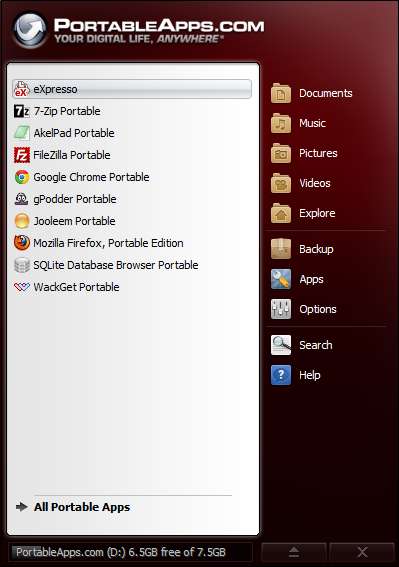
Huomaat myös, että kun suosittelemme kolmannen osapuolen apuohjelmia monissa artikkeleissamme, päätämme usein käyttää kannettavia sovelluksia asennettavien sovellusten sijaan.
Voinko tehdä säännöllisesti asennettavista sovelluksista kannettavia?
LIITTYVÄT: Muunna vain asennettavat sovellukset kannettaviksi sovelluksiksi
Usein on mahdollista tehdä tavallinen sovellus kannettavaksi, mutta se voi olla hieman hieno ja vie yleensä vähän työtä. Jos sovellus on hyvin yksinkertainen - esimerkiksi apuohjelma, jonka ei tietenkään tarvitse olla asennettava sovellus - nämä tiedostot voidaan joskus purkaa muuntaa ne kannettavaksi sovellukseksi näiden ohjeiden avulla . Tämä ei suinkaan ole menetelmä, joka varmasti toimii, mutta kannattaa kokeilla.
LIITTYVÄT: Ota virtuaalikoneet mukaasi kaikkialle kannettavan VirtualBoxin avulla
Toinen vaihtoehto tehdä asennettava sovellus kannettavaksi on virtualisoida sovellus. Tämä vaatii yleensä hieman enemmän asetuksia, mutta pohjimmiltaan sinun pitäisi luoda kannettava virtuaalikone, joka voi suorittaa tarvittavan käyttöjärjestelmän ja tarvitsemasi sovelluksen (tai sovellukset), ja ladata sitten virtuaalikone haluamaasi kannettavaan mediaan. Kannettava VirtualBox on yleisin työkalu tähän, ja meillä on hieno opas sen käyttöön ota virtuaalikoneet mukaasi kaikkialle . VirtualBox itsessään on Oraclen ilmainen virtuaalikone, joka voi toimia melkein missä tahansa työpöydän käyttöjärjestelmässä. Portable VirtualBox on kääre VirtualBoxille, joka muuttaa sen kannettavaksi sovellukseksi, jonka voit asentaa USB-tikulle tai ulkoiselle kiintolevylle.
Cameyo on toinen mielenkiintoinen virtualisointivaihtoehto. Sen sijaan, että suoritat kokonaisen virtuaalikoneen kannettavalta asemalta, luot virtuaalikoneen työpöydälle. Sen jälkeen voit tallentaa Cameyon avulla sovelluksen asennuksen virtuaalikoneeseen. Kun se on valmis, Cameyo luo yhden suoritettavan tiedoston, jonka voit vetää kannettavaan asemaan ja ajaa missä haluat. Cameyo on ilmainen myös koti- tai pienyritysten käyttäjille. Jos olet kiinnostunut siitä, meillä on myös opas Cameyon avulla voit luoda kannettavia sovelluksia .
Valitusta menetelmästä riippumatta kannattaa tutkia mitä kannettavilla sovelluksilla on tarjota. Mikään ei ole kuin vapauden ja joustavuuden tunne, jonka saat tietäessäsi, että avaimenperässäsi riippuvan USB-aseman avulla voit suorittaa kaikki tietojesi elämän kriittiset näkökohdat.







